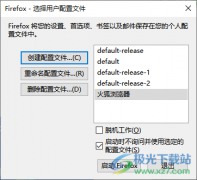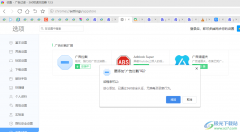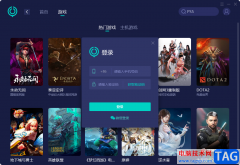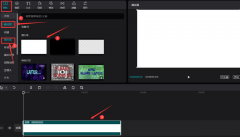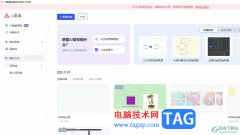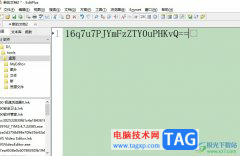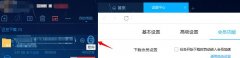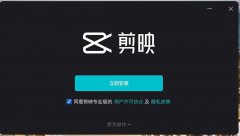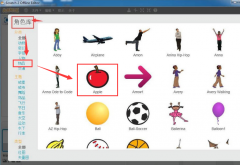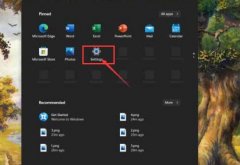wps
PPT是一款非常好用的办公软件,很多小伙伴在需要编辑和制作幻灯片时都会选择使用该软件。如果我们在电脑版WPS演示文稿中插入视频后,希望在放映视图中全屏播放视频,小伙伴们知道具体该如何进行操作吗,其实操作方法是非常简单的,只需要进行几个非常简单的操作步骤就可以了,小伙伴们可以打开自己的软件后跟着下面的图文步骤一起动手操作起来。如果小伙伴们还没有该软件,可以在文末处进行下载和安装,方便后续使用。接下来,小编就来和小伙伴们分享具体的操作步骤了,有需要或者是有兴趣了解的小伙伴们快来和小编一起往下看看吧!
操作步骤
第一步:双击打开powerpoint演示文稿进入编辑界面;

第二步:在“插入”选项卡中点击“视频”处的下拉箭头后选择“嵌入视频”导入视频;
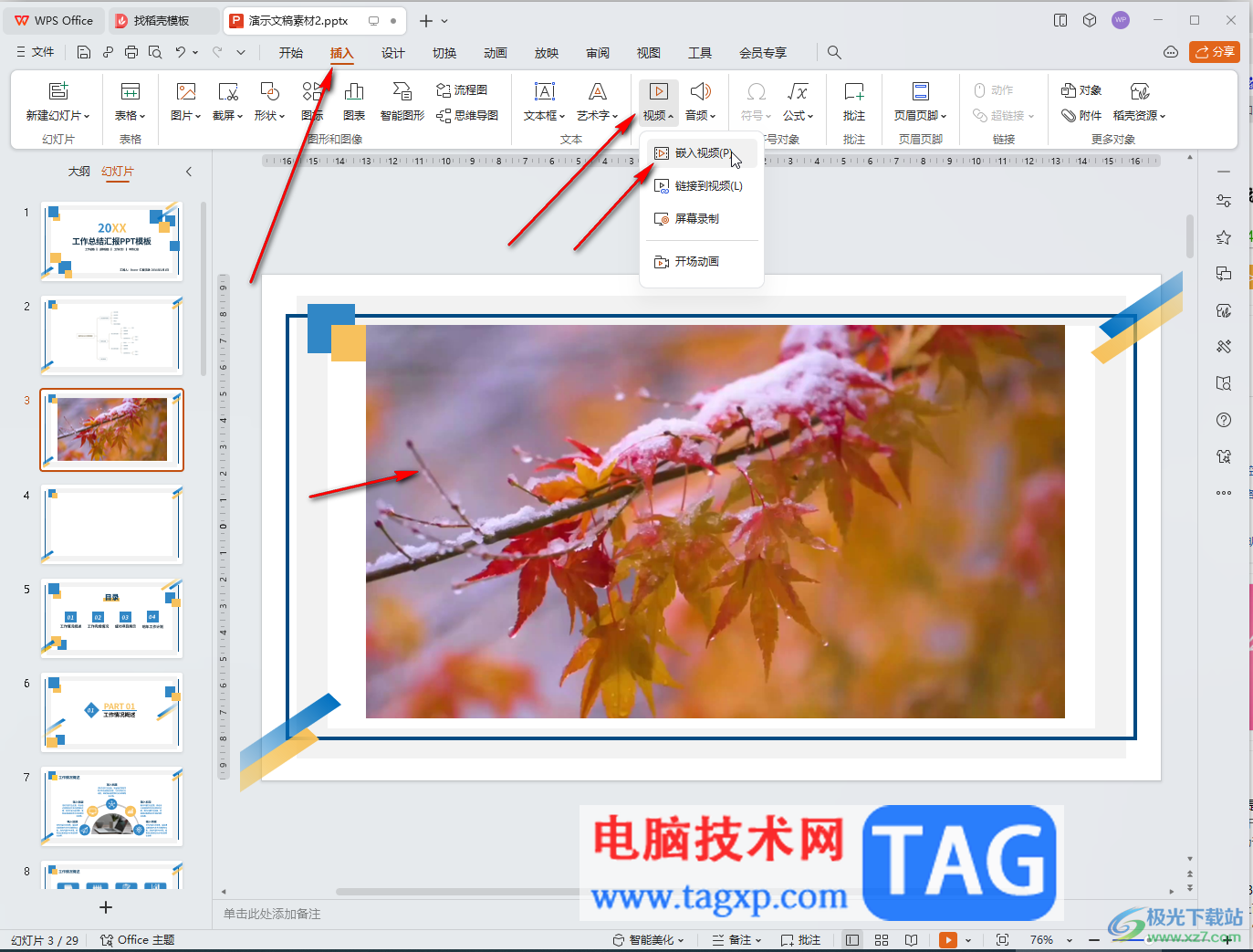
第三步:点击选中视频后,在“放映”选项卡点击进入放映视图,或者在界面下方点击进入放映视图;
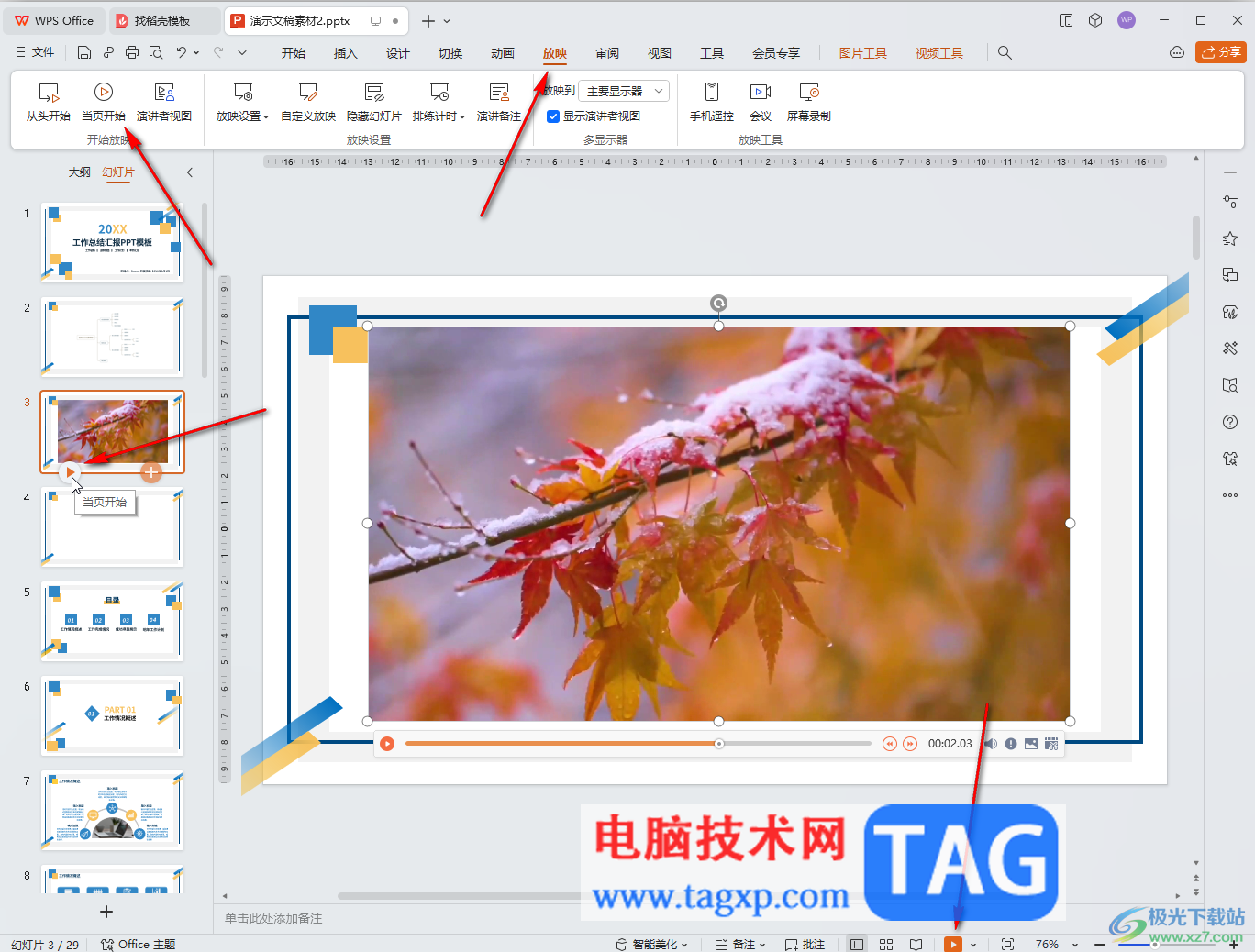
第四步:播放视频时会发现是按照原始尺寸播放的,按esc键退出放映视图;

第五步:点击选中视频后,在“视频工具”下点击勾选“全屏播放”,然后再次进入放映视图,点击播放视频后就会发现是全屏播放的了。
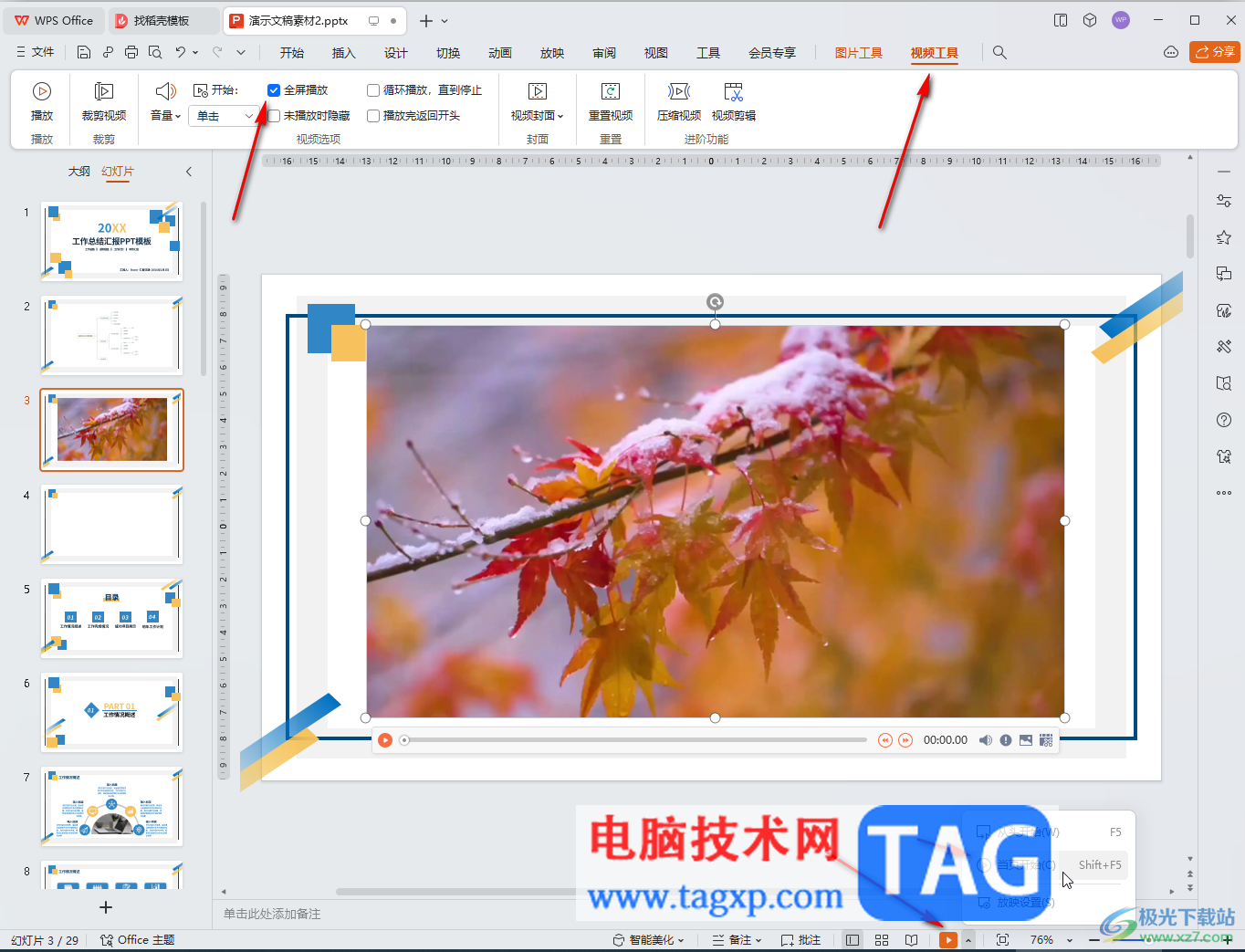
以上就是电脑版WPS演示文稿中全屏播放视频的方法教程的全部内容了。以上步骤操作起来都是非常简单的,小伙伴们可以打开自己的软件后一起动手操作一下,看看效果。